-
#电脑维修#电脑C盘不够大,C盘满了怎么办?傲梅分区助手如何合并分区!
顶 顶 热2020/12/24 09:38:48 发布1134 浏览0 回复0 点赞

管理
普通会员
帖子:81
精华:1
注册:2020/10/27 10:43:19
IP属地:未知
U深度PE工具箱安装教程:http://www.yqtcb.com/tieba/PostDetail_695
傲梅分区助手最强大的功能就是能够对分区进行无损操作,我们之前有介绍过这款工具的一些功能,比如调整分区大小、复制分区等等。那么今天就给大家介绍傲梅分区助手如何合并分区,解决分区空间不足的问题。
1、将制作好的u深度u盘启动盘插入电脑接口,开机按快捷键进入主菜单界面,选择“【03】U深度WIN2003PE经典版(老机器)”,如下图所示:
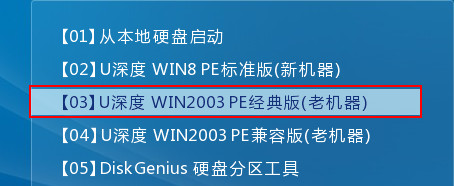
2、进入win3pe后,点击“开始菜单-程序-硬盘分区-傲梅分区助手”,如下图所示:
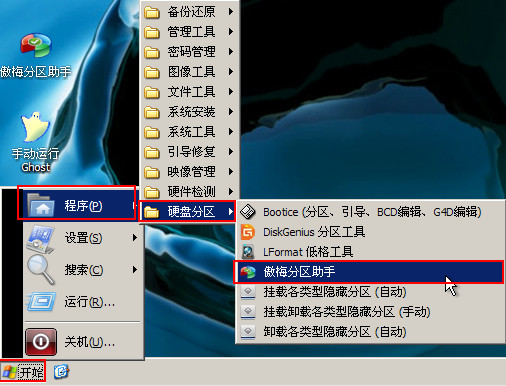
3、在分区助手界面上,我们点击需要进行合并的分区,然后点击左侧的“合并分区”,如下图所示:
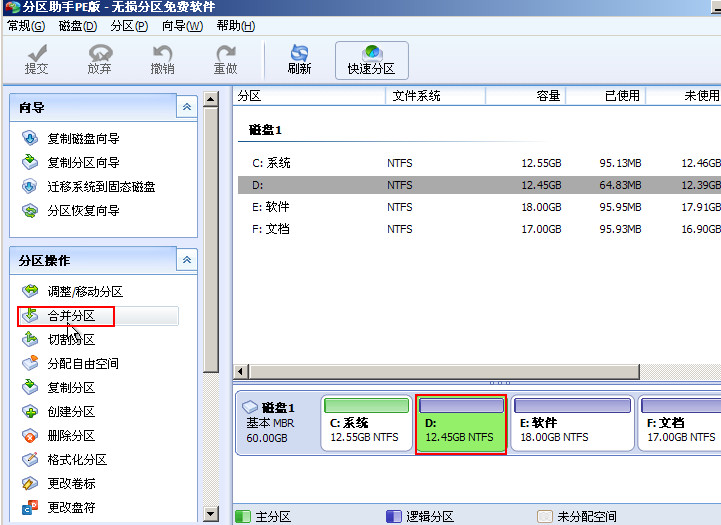
4、随后在弹出的窗口中,勾选要合并的另一个分区,点击确定,如下图所示:
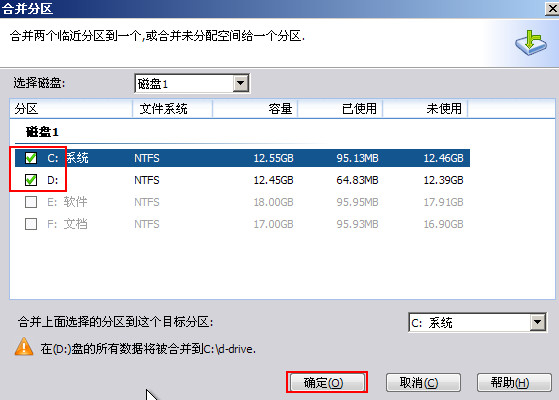
5、此时就可以看到合并后的效果了,不过我们需要点击“提交”保存,如下图所示:
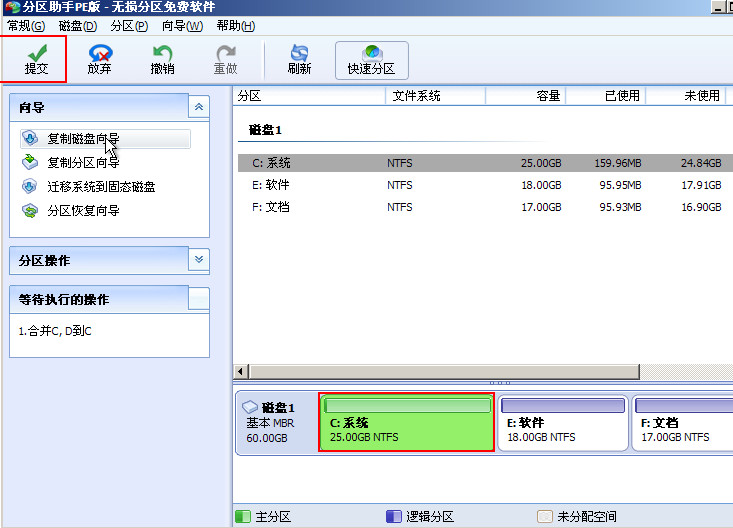
6、接着弹出提示框,确定无误后点击“执行”,随后会弹出确定提示窗口,点击“是”,如下图所示:
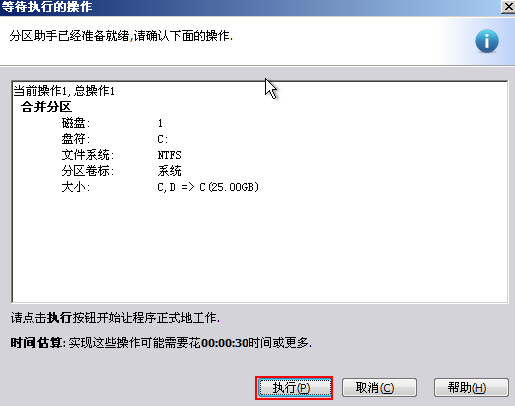
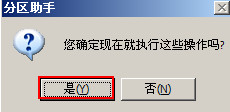
7、稍等片刻就可以看到所有操作已成功完成,如下图所示:
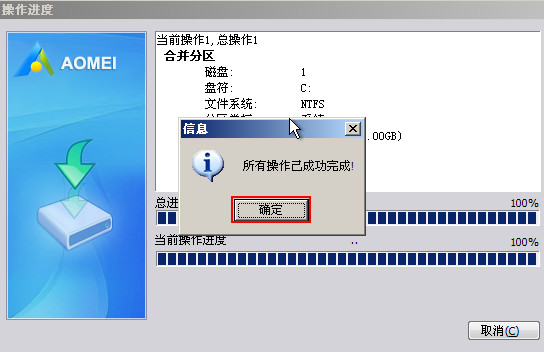
通过上面的操作,我们就完成了合并分区的操作,有需要对分区进行调整的用户来说合并分区是个不错的选择,希望可以帮助到大家。
来源:u深度
原文链接:http://www.ushendu.com/usdsyjc/2093.html
等0人赞
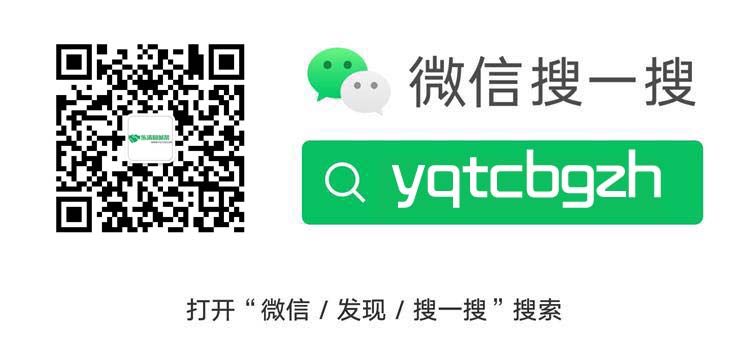
加载中...
楼主其他帖子
-
乐清宁康路交通大厦肯德基店永久关闭。#乐清杂谈#
2022/05/31 16:07:081318浏览 -
解决WIN10打印机共享问题集结。#电脑维修#
2022/03/31 22:03:221450浏览 -
接入—TPLINK摄像机搭配大华录像机用法#乐清监控#
2022/03/28 11:14:372500浏览 -
突发:温州鹿城区发现1例初筛阳性感染者!学校已发布停课信息。具体以官方信息为准。#乐清城事#
2022/03/09 22:20:461568浏览 -
乐清学校都已经开学了,培训班现在可以恢复线下培训了吗?市教育局给出回应!#生活求助#
2022/02/18 21:40:271552浏览 -
20220104|22:28更新:根据防疫政策要求,丹霞路小学停课3天。#焦点话题#
2022/01/04 08:14:501625浏览
新帖速递
-
乐清宁康路交通大厦肯德基店永久关闭。#乐清杂谈#
2022/05/31 16:07:081318浏览
-
解决WIN10打印机共享问题集结。#电脑维修#
2022/03/31 22:03:221450浏览
-
接入—TPLINK摄像机搭配大华录像机用法#乐清监控#
2022/03/28 11:14:372500浏览
-
突发:温州鹿城区发现1例初筛阳性感染者!学校已发布停课信息。具体以官方信息为准。#乐清城事#
2022/03/09 22:20:461568浏览
-
乐清学校都已经开学了,培训班现在可以恢复线下培训了吗?市教育局给出回应!#生活求助#
2022/02/18 21:40:271552浏览
-
20220104|22:28更新:根据防疫政策要求,丹霞路小学停课3天。#焦点话题#
2022/01/04 08:14:501625浏览
 微信公众号
微信公众号 房产小程序
房产小程序



